Werbung
 Eine der besten Funktionen von Mac OS X-Anwendungen ist die Smart-Folder-Technologie im Finder, iTunes, iPhoto, Mail und Adressbuch. Intelligente Ordner sammeln Dateien basierend auf Regeln, die Sie für sie festgelegt haben. In vielen Fällen können intelligente Alben die nützlichste Methode zum Verwalten Ihres Computerinhalts sein, wodurch Sie Zeit und Mühe sparen, Dateien manuell von Ordner zu Ordner hinzuzufügen und zu verschieben.
Eine der besten Funktionen von Mac OS X-Anwendungen ist die Smart-Folder-Technologie im Finder, iTunes, iPhoto, Mail und Adressbuch. Intelligente Ordner sammeln Dateien basierend auf Regeln, die Sie für sie festgelegt haben. In vielen Fällen können intelligente Alben die nützlichste Methode zum Verwalten Ihres Computerinhalts sein, wodurch Sie Zeit und Mühe sparen, Dateien manuell von Ordner zu Ordner hinzuzufügen und zu verschieben.
Apples iPhoto ist eine der besten Anwendungen für die Verwendung intelligenter Alben, insbesondere wenn Sie regelmäßig Bilddateien in Ihre iPhoto-Bibliothek importieren. Die Verwendung intelligenter Alben in iPhoto erleichtert auch das schnelle Zusammenstellen von Diashows, Webgalerien oder Fotos Bücher, weil sie Sie davon abhalten, Hunderte oder Tausende von Dateien zu durchsuchen, um diejenigen zu finden, die Sie finden brauchen.
Grundsätzlich erfordern intelligente Alben, dass Sie nach dem Import in Ihre iPhoto-Bibliothek zwei Dinge an Ihren Fotos tun: Schlüsselwort und Bewertung. Allein diese beiden Aufgaben, gefolgt vom Einrichten einiger wichtiger intelligenter Alben, sorgen dafür, dass Ihre iPhoto-Bibliothek gut organisiert ist.
Bewertung & Tagging
Es gibt verschiedene Zwecke zum Bewerten und Markieren Ihrer Bilder in iPhoto, aber im Wesentlichen möchten Sie die Aufgabe so zeitaufwändig wie möglich gestalten. Meine iPhoto-Bibliothek besteht hauptsächlich aus familienbezogenen Fotos, daher bewerte ich Bilder mit 1, 3 oder 5, wobei der Schwerpunkt auf 5 liegt. Ich lösche immer die Bilder, die keinen einlösenden Wert haben, z. zu verschwommen, die Augen der Probanden sind geschlossen, mehrere Aufnahmen von fast genau demselben Bild.
Meine Keywords basieren darauf, wie ich und meine Familie normalerweise Fotos anzeigen und verwenden. Ich verwende Schlüsselwörter für einzelne Familienmitglieder, Feiertage, Ferien und Schule. In meiner professionellen Fotoarbeit haben die Schlüsselwörter natürlich unterschiedliche Zwecke und sind ausführlicher.
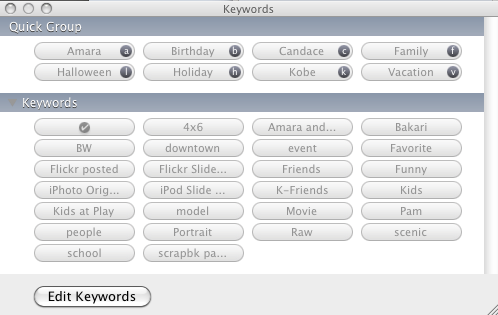
Wenn wir uns mit den Arten von Smart-Alben befassen, die in iPhoto erstellt werden können, werden Sie sehen, wie und warum das Markieren und Bewerten von Fotos dazu beitragen kann, dass Ihre iPhoto-Bibliothek in Topform bleibt.
Intelligente Ordner erstellen
Das Erstellen intelligenter Ordner ist einfach. Klicken Sie in iPhoto einfach auf Datei> Neuer Smart Folder. Im daraufhin angezeigten Dialogfeld werden Optionen zum Erstellen von Regeln für ein intelligentes Album angezeigt. Lassen Sie uns vielleicht den wichtigsten intelligenten Ordner erstellen: Favoriten
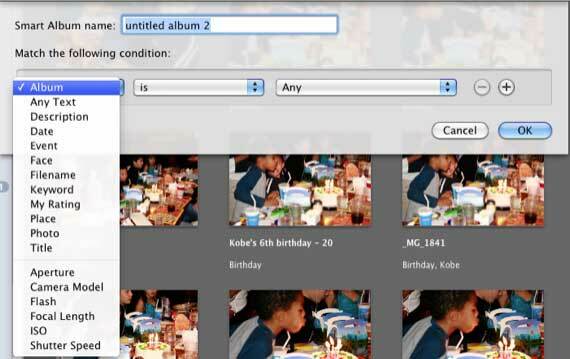
Der Favoriten-Smart-Ordner basiert auf allen Bildern, denen Sie eine Fünf-Sterne-Bewertung gegeben haben. Um die Regel zu erstellen, wählen Sie „Meine Bewertung"Im ersten Dropdown-Menü"ist“Im zweiten Menü und wählen Sie dann alle fünf Sterne im Bewertungsfeld aus. Zuletzt geben Sie ihm einen Titel.

Aktuelle Favoriten
Eine andere Version des Lieblings-Smart-Albums in iPhoto ist aktuelle Favoriten. Wenn Ihre iPhoto-Bibliothek mit Hunderten oder Tausenden von Bildern gefüllt ist, möchten Sie manchmal schnell auf Ihre neuesten Lieblingsfotos zugreifen, um sie zu präsentieren, zu drucken oder online zu veröffentlichen. Erstellen Sie für dieses Album ein anderes intelligentes Album wie das oben beschriebene. Klicken Sie dann auf die Schaltfläche + und fügen Sie eine zweite Regel hinzu: „Datum“ “ist in der letzten"Und"2 Wochen, ”Oder wann immer Sie möchten.
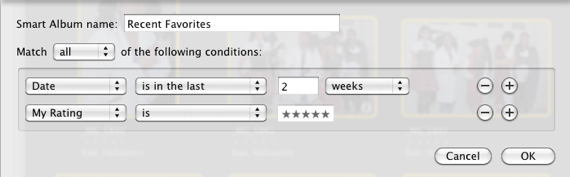
Okay, jetzt, da wir wissen, wie man intelligente Alben erstellt, sind hier einige wichtige andere, die Sie in Betracht ziehen sollten.
Nicht bewertet oder markiert
Dieses intelligente Album ist eine großartige Möglichkeit, um zu verfolgen, welche Bilder nicht bewertet oder mit einem Schlüsselwort versehen wurden.
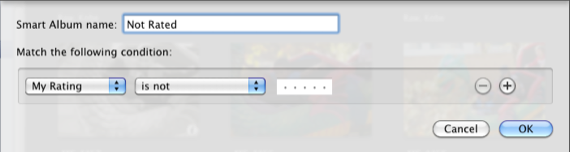
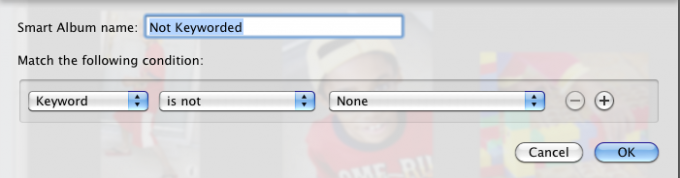
Intelligente Alben in iPhoto für Ihre Kinderfotos
Sie möchten intelligente Alben für jedes Ihrer Familienmitglieder und Freunde aufbewahren. Diese können natürlich nur auf dem neuesten Stand gehalten werden, wenn Sie Schlüsselwörter zuweisen. Die Verwendung der Funktion "Gesichter" in iPhoto ’09 ist eine weitere Möglichkeit, Fotos von Familienmitgliedern zu verfolgen.
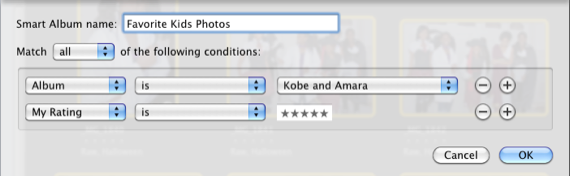
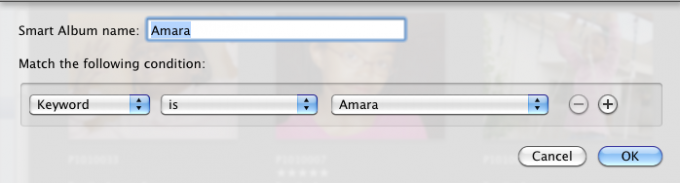
Markierte Bilder
Wenn Sie Bilder drucken, ein Fotobuch zusammenstellen oder ausgewählte Bilder in einer Webgalerie veröffentlichen möchten, gehen Sie möglicherweise zuerst die Alben durch und markieren die gewünschten Bilder. Das Erstellen eines intelligenten Albums für markierte Bilder eignet sich hervorragend, um diese Bilder automatisch in einem Album festzuhalten.
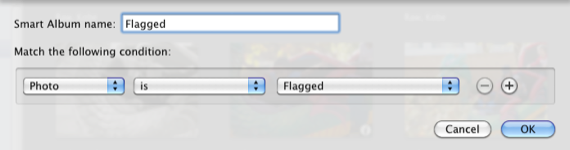
Nicht bearbeitete Fotos
Wenn Sie Ihre Fotos bearbeiten möchten, verwenden Sie dieses intelligente Album, um nicht bearbeitete Fotos zu verfolgen.
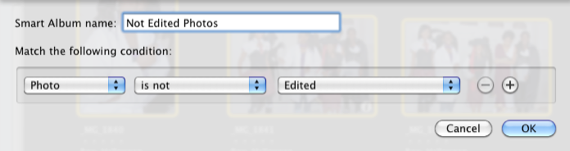
Kameramodell Fotos
Wenn Sie mit mehr als einer Kamera aufnehmen, möchten Sie möglicherweise intelligente Alben für jede Kamera erstellen, mit der Sie aufnehmen.

Urlaubsalben
Erstellen Sie in iPhoto intelligente Alben für jeden Ihrer Lieblingsfeiertage. Sie sind praktisch, um Diashows mit aktuellen und vergangenen Urlaubsfotos zu erstellen.
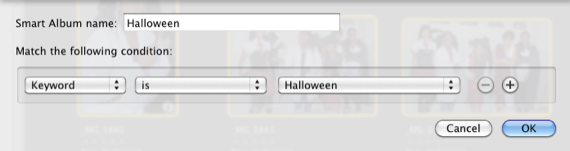
Filme
Viele Digitalkameras können jetzt Filme aufnehmen. Wenn Sie sie in iPhoto importieren, werden sie in diesem intelligenten Album erfasst.
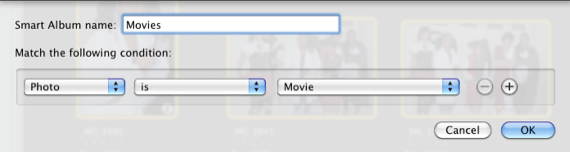
Mit diesen und anderen wichtigen intelligenten Alben müssen Sie Bilder kaum manuell auf normale iPhoto-Alben ziehen und verschieben. Intelligente Alben erledigen die gesamte Arbeit für Sie, sobald Sie sie erstellt haben.
Das Obige sind einige meiner wichtigsten Smart-Alben. Bitte teilen Sie die Regeln für Smart-Alben mit, die Sie in Ihrer iPhoto-Bibliothek verwenden.
Bakari ist freiberuflicher Schriftsteller und Fotograf. Er ist ein langjähriger Mac-Benutzer, Jazz-Musik-Fan und Familienvater.


